
In diesem Tutorial zeigen wir Ihnen, wie Sie Elgg auf Ihrem CentOS 7 installieren und konfigurieren. Für diejenigen unter Ihnen, die es nicht wussten, Elgg ist ein preisgekröntes Open-Source-Social Netzwerk-Engine, die einen robusten Rahmen bietet, auf dem alle Arten von sozialen Umgebungen aufgebaut werden können, von einem campusweiten sozialen Netzwerk für Ihre Universität, Schule oder Hochschule oder einer internen kollaborativen Plattform für Ihre Organisation bis hin zu einem markenbildenden Kommunikationstool für Sie Unternehmen und seinen Kunden. Es ist eine PHP-basierte Anwendung und kann einfach auf einem Linux-VPS installiert werden.
In diesem Artikel wird davon ausgegangen, dass Sie zumindest über Grundkenntnisse in Linux verfügen, wissen, wie man die Shell verwendet, und vor allem, dass Sie Ihre Website auf Ihrem eigenen VPS hosten. Die Installation ist recht einfach. Das werde ich tun zeigen Ihnen die Schritt-für-Schritt-Installation der Elgg Social Networking Platform in CentOS 7.
Voraussetzungen
- Ein Server, auf dem eines der folgenden Betriebssysteme ausgeführt wird:CentOS 7.
- Es wird empfohlen, dass Sie eine neue Betriebssysteminstallation verwenden, um potenziellen Problemen vorzubeugen.
- SSH-Zugriff auf den Server (oder öffnen Sie einfach das Terminal, wenn Sie sich auf einem Desktop befinden).
- Ein
non-root sudo useroder Zugriff auf denroot user. Wir empfehlen, alsnon-root sudo userzu agieren , da Sie Ihr System beschädigen können, wenn Sie als Root nicht aufpassen.
Installieren Sie Elgg auf CentOS 7
Schritt 1. Beginnen wir damit, sicherzustellen, dass Ihr System auf dem neuesten Stand ist.
yum -y update
Schritt 2. Installieren Sie den LAMP-Server.
Ein CentOS 7 LAMP-Server ist erforderlich. Wenn Sie LAMP nicht installiert haben, können Sie unserer Anleitung hier folgen.
Schritt 3. Installieren der Elgg-Social-Networking-Plattform.
Das erste, was Sie tun müssen, ist, auf die Download-Seite von Elgg zu gehen und die neueste stabile Version von Elgg herunterzuladen. Zum Zeitpunkt des Schreibens dieses Artikels ist es Version 2.0.1 :
wget https://elgg.org/getelgg.php?forward=elgg-2.0.1.zip
Entpacken Sie das Elgg-Archiv in das Dokumentenstammverzeichnis auf Ihrem Server:
unzip elgg-2.0.1.zip mv /elgg-2.0.1/ /var/www/html/elgg/
Wir müssen einige Ordnerberechtigungen ändern:
chown -R apache:apache /var/www/html/elgg/
Schritt 4. MariaDB für Elgg konfigurieren.
Standardmäßig ist MariaDB nicht gehärtet. Sie können MariaDB mit mysql_secure_installation sichern Skript. Sie sollten jeden Schritt sorgfältig lesen und befolgen, der ein Root-Passwort festlegt, anonyme Benutzer entfernt, Remote-Root-Login verbietet und die Testdatenbank und den Zugriff auf die sichere MariaDB entfernt:
mysql_secure_installation
Konfiguriere es so:
- Set root password? [Y/n] y - Remove anonymous users? [Y/n] y - Disallow root login remotely? [Y/n] y - Remove test database and access to it? [Y/n] y - Reload privilege tables now? [Y/n] y
Als Nächstes müssen wir uns bei der MariaDB-Konsole anmelden und eine Datenbank für Elgg erstellen. Führen Sie den folgenden Befehl aus:
mysql -u root -p
Dadurch werden Sie zur Eingabe eines Passworts aufgefordert, geben Sie also Ihr MariaDB-Root-Passwort ein und drücken Sie die Eingabetaste. Sobald Sie sich bei Ihrem Datenbankserver angemeldet haben, müssen Sie eine Datenbank für erstellen Elgg-Installation:
create database elggdb; GRANT ALL PRIVILEGES ON elggdb.* TO 'elgguser'@'localhost' IDENTIFIED BY 'Y0UR-PASSW0RD'; flush privileges; quit
Schritt 5. Konfigurieren des Apache-Webservers für die Elgg Social Networking Platform.
Wir erstellen einen virtuellen Apache-Host für Ihre Elgg-Website. Erstellen Sie zuerst '/etc/httpd/conf.d/vhosts.conf ’-Datei mit einem Texteditor Ihrer Wahl:
ano /etc/httpd/conf.d/vhosts.conf IncludeOptional vhosts.d/*.conf
Erstellen Sie als Nächstes den virtuellen Host:
nano /etc/httpd/vhosts.d/yourdomain.com.conf
Fügen Sie die folgenden Zeilen hinzu:
VirtualHost YOUR_SERVER_IP:80> ServerAdmin [email protected] DocumentRoot "/var/www/html/elgg/" ServerName yourdomain.com ServerAlias www.yourdomain.com ErrorLog "/var/log/httpd/yourdomain.com-error_log" CustomLog "/var/log/httpd/yourdomain.com-access_log" combined <Directory "/var/www/html/elgg/"> DirectoryIndex index.html index.php Options FollowSymLinks AllowOverride All Require all granted </Directory> </VirtualHost>
Speichern und schließen Sie die Datei. Starten Sie den Apache-Dienst neu, damit die Änderungen wirksam werden:
systemctl restart httpd.service
Schritt 6. Zugriff auf die Elgg-Weboberfläche.
Elgg Social Networking Platform ist standardmäßig auf HTTP-Port 80 verfügbar. Öffnen Sie Ihren bevorzugten Browser und navigieren Sie zu http://yourdomain.com/install.php oder http://server-ip/install.php und führen Sie die erforderlichen Schritte aus, um die Installation abzuschließen. Wenn Sie eine Firewall verwenden, öffnen Sie bitte Port 80, um den Zugriff auf das Control Panel zu ermöglichen.
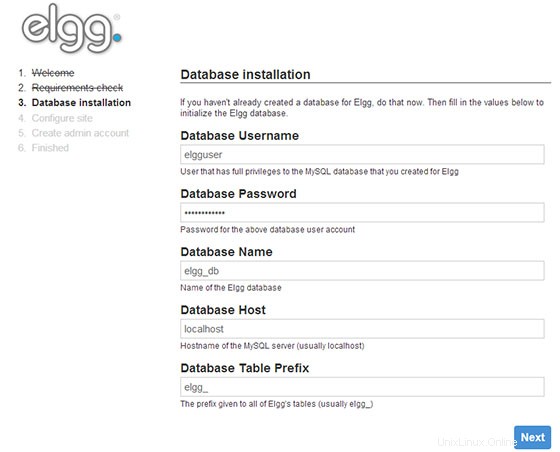
Herzlichen Glückwunsch! Sie haben Elgg erfolgreich installiert. Vielen Dank, dass Sie dieses Tutorial zur Installation der Elgg Social Networking Platform auf Ihrem CentOS 7-System verwendet haben. Für zusätzliche Hilfe oder nützliche Informationen empfehlen wir Ihnen, die offizielle Elgg Webseite.